系统大全为您提供
Win7菜单显示速度有点慢该怎么办?大部分用户都希望自己的电脑能拥有较快的运行速度。尤其是在操作的过程中,讨厌出现等待的情况。有用户反映想要提升菜单显示速度,但不知该如何操作。下面小编就给大家介绍在Win7系统中提升菜单显示速度的技巧。1、在运行窗口中输入regdit,点击确定进入注册表编辑器;
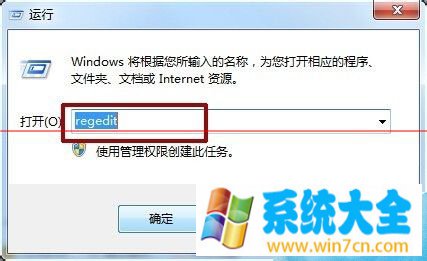
2、在注册表编辑器中依次点击HEKY-CURRENT-USER——Control Panel——Desktop——MenuShowDelay;
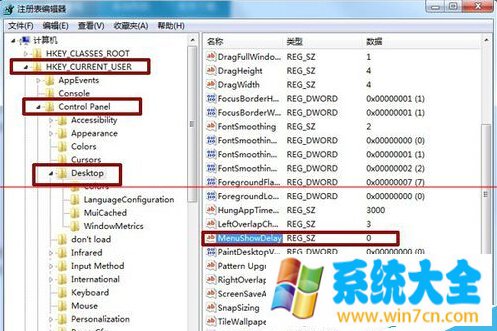
3、在编辑字符串页面将MenuShowDelay数值数据改为0点击确定。
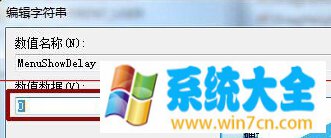
Win7系统中提升菜单显示速度的技巧。用户采取上述操作后就会发现菜单显示速度与原先相比有较大的提升,感兴趣的朋友可以尝试一下。
以上就是系统大全给大家介绍的如何使的方法都有一定的了解了吧,好了,如果大家还想了解更多的资讯,那就赶紧点击系统大全官网吧。
本文来自系统大全http://www.win7cn.com/如需转载请注明!推荐:win7纯净版
Win7系统中提升菜单显示速度的技巧
大部分用户都希望自己的`电脑能拥有较快的运行速度。尤其是在操作的过程中,讨厌出现等待的情况。有用户反映想要提升菜单显示速度,但不知该如何操作。下面我就给大家介绍在Win7系统中提升菜单显示速度的技巧。
具体步骤:
1、在运行窗口中输入regdit,点击确定进入注册表编辑器;
2、在注册表编辑器中依次点击HEKY-CURRENT-USER——Control Panel——Desktop——MenuShowDelay;
3、在编辑字符串页面将数值数据改为0点击确定。
以上就是在Win7系统中提升菜单显示速度的技巧。用户采取上述操作后就会发现菜单显示速度与原先相比有较大的提升。
解决win7启动显示缓慢的方法
一般来说,咱们默认的设置,win7旗舰版一开启便会自动的进入到桌面位置,而桌面的图标便是咱们最先看到的.,也是咱们最直观看到的win7 64位旗舰版下载的界面。而对于现在的年轻人来说,最关心的一个问题便是win7旗舰版的启动问题了,特别是启动的速度,更是大家热议的话题,不过最近我接到一个网友的提问,说是自己的win7旗舰版电脑老是启动很慢,特别是桌面的图标,显示非常的缓慢,那么这样的故障,我们要如何处理才好呢?
1.首先,咱们同时按下win7旗舰版键盘上的win+r快捷键打开电脑的运行窗口,然后在窗口中输入regedit并单击回车,这样就可以打开win7旗舰版电脑的注册表编辑器窗口了。
2.咱们在打开的注册表编辑器窗口中的左侧菜单中依次点击打开HKEY_LOCAL_MACHINE / SOFTWARE / Microsoft / Windows / CurrentVersion / Explorer,然后在右侧窗口中找到Max Cached Icons选项。
3.咱们双击打开Max Cached Icons选项,在弹出来的编辑窗口中,咱们将默认的数值数据修改为8192,然后点击确定保存设置即可。
设置完之后,咱们重启一下电脑,启动之后咱们的电脑桌面应该速度就比较正常了。
相关推荐:
科勒KOHLER迎150周年,开启融汇色彩、设计和创新的新旅程
INXNI以内 X JOYA MA联名交画仪式,探索科技与艺术的融合边界
声明:《Win7菜单显示速度有点慢该怎么办》一文由排行榜大全(佚名 )网友供稿,版权归原作者本人所有,转载请注明出处。如果您对文章有异议,可在反馈入口提交处理!
